Configurez votre adresse courriel dans Mac Mail 10
Avant de configurer votre adresse courriel de nom de domaine dans le logiciel de messagerie Mac Courriel 10, choisissez quel protocole de livraison vous voulez utiliser: IMAP ou POP.
Quel protocole de livraison de courriel choisir: POP ou IMAP?
Configurer votre adresse courriel dans Mac Mail (version 10)
1- Ouvrez le logiciel Mail, cliquez sur Mail et sélectionnez Préférences.
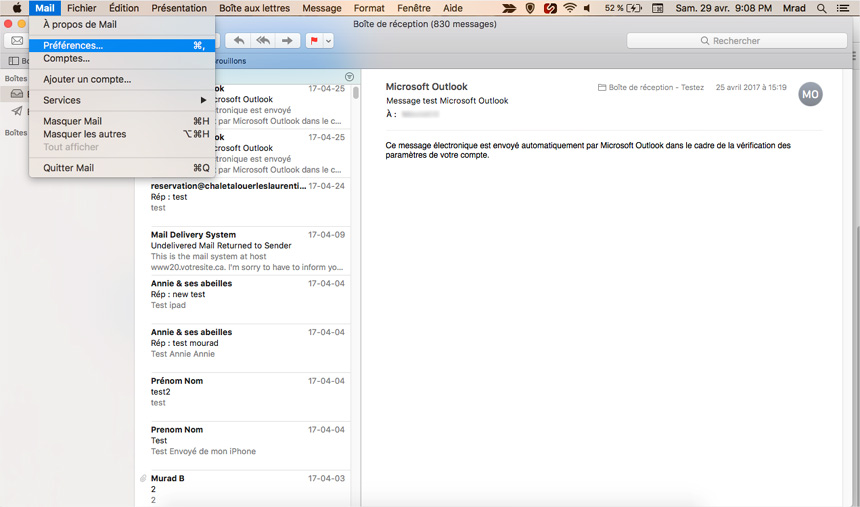
2- Accédez à l'onglet Comptes, puis cliquez sur le + dans le coin inférieur gauche de la fenêtre.
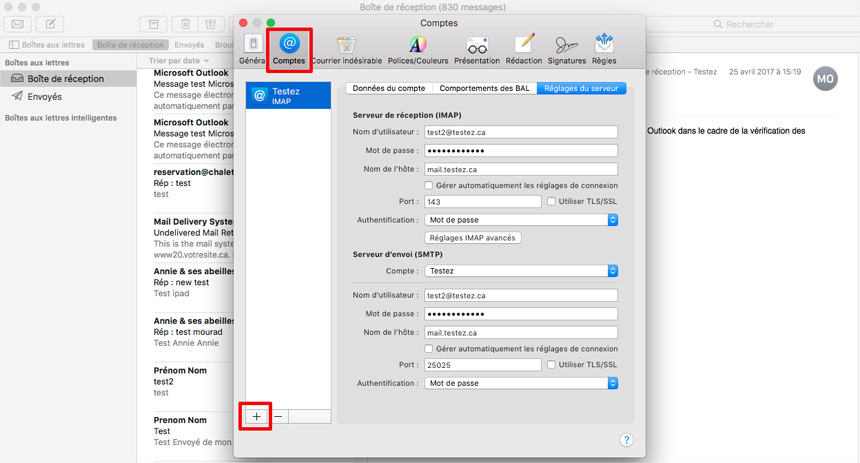
3- Sélectionnez Autre compte Courriel et appuyez sur Continuer.
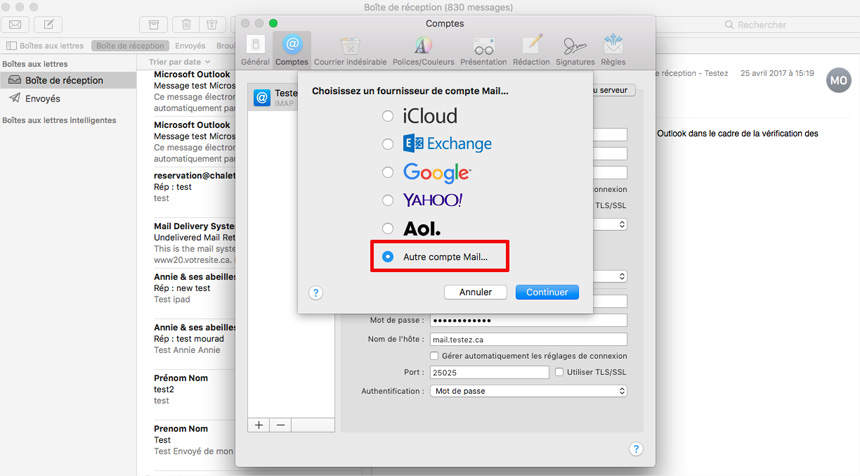
4- Dans la fenêtre Ajoutez un compte Courriel remplissez les champs avec les informations de votre compte courriel.
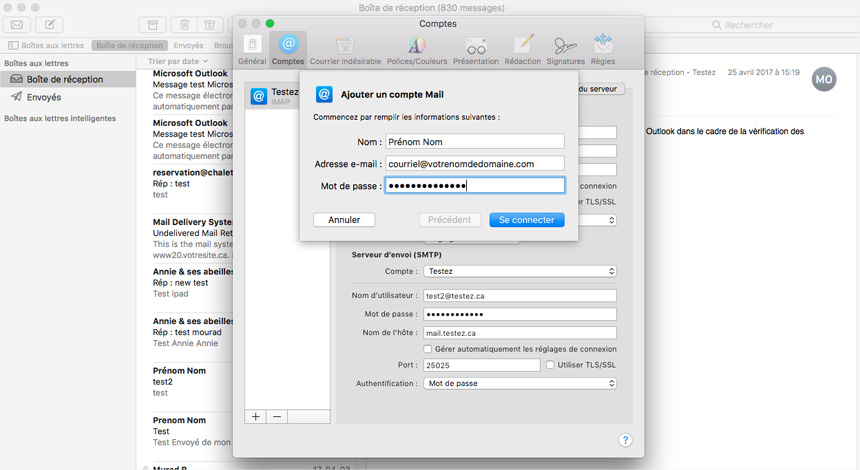
Nom: Nom d'affichage désiré pour les courriels sortants
Adresse courriel: votre adresse courriel en entier.
Mot de passe: le mot de passe de votre courriel
Cliquez sur Se connecter pour continuer. (Ignorez le message Impossible de vérifier le nom ou le mot de passe du compte)
5- Dans la fenêtre Comptes remplissez les champs avec les informations de votre compte courriel.
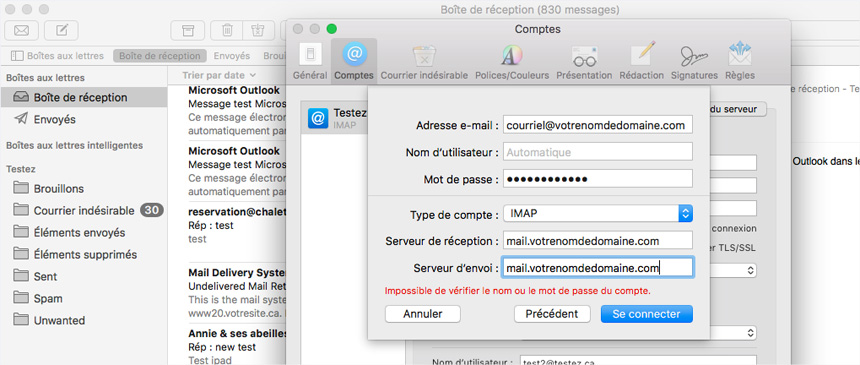
Type de compte: Sélectionnez IMAP ou POP
Serveur de réception: mail.votrenomdedomaine.com
Serveur d'envoi: mail.votrenomdedomaine.com
Cliquez sur Se connecter pour continuer. (Ignorez le message impossible de vérifier le nom ou le mot de passe du compte)
6- Lorsque le message Mail ne peut pas vérifier l'identité du serveur s'affiche appuyez sur Continuer.
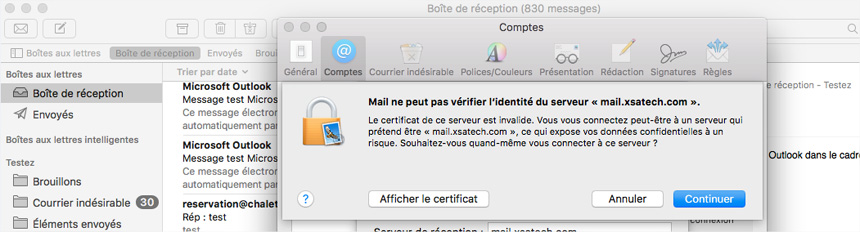
7- Pour configuration IMAP seulement. (Passez directement à l'étape 8 si vous configurez en POP)
- Appuyer sur Suivant pour continuer, puis sur Terminé.
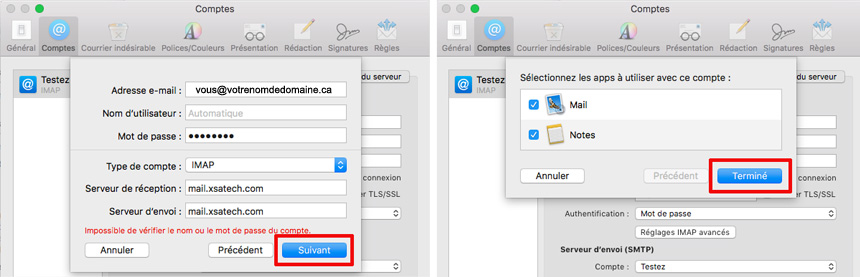
8- Votre compte courriel est désormais ajouté. Cependant pour qu'il fonctionne adéquatement certains ajustements sont nécessaires.
-Dans l'onglet Comptes, sélectionnez Réglages du serveur.
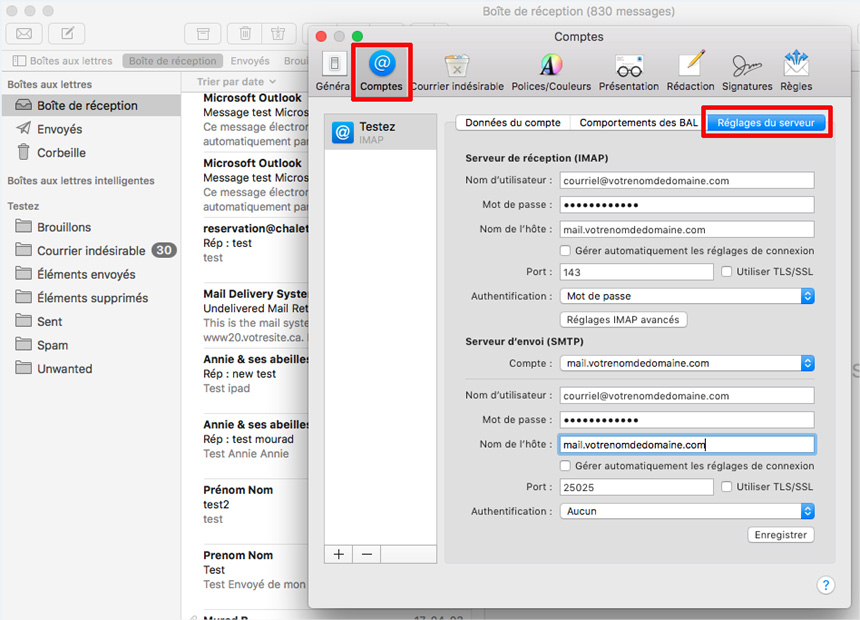
9- Selon le protocole que vous configurez, appuyez sur Réglages POP avancés ou Réglages IMAP avancés.
- Cochez Autoriser l'authentification non sécurisée et cliquez sur OK pour continuer.
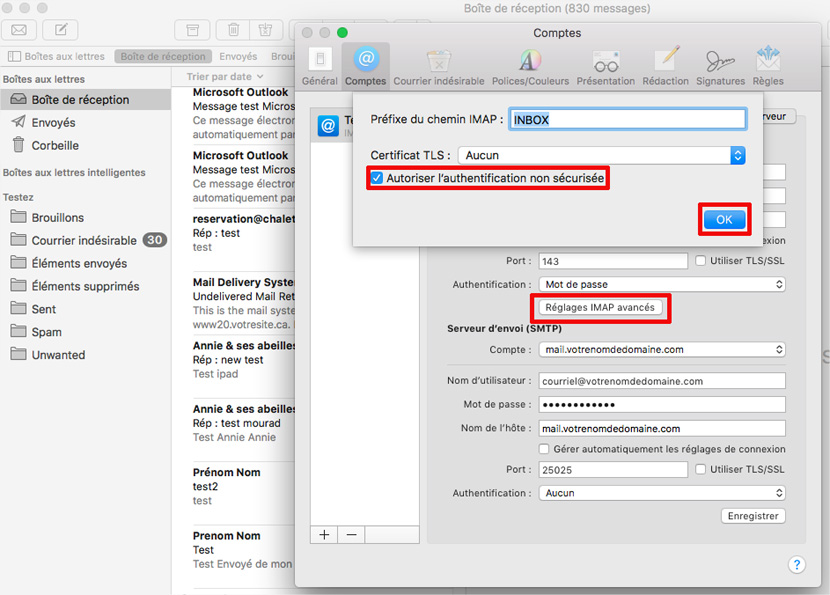
10- Dans la section Serveur d'envoi (SMTP) cliquez sur le menu déroulant et choisissez Modifier la liste des serveurs SMTP.
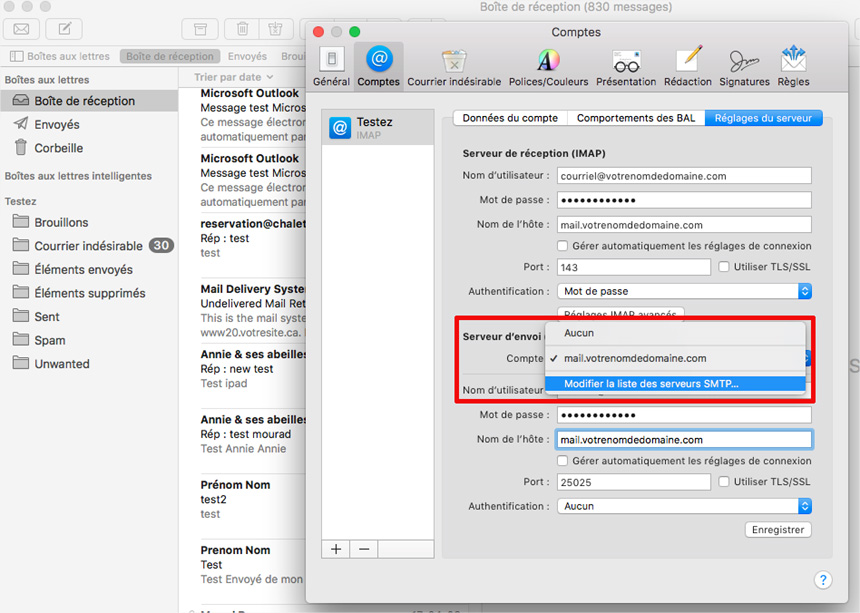
11- Dans la fenêtre Comptes remplissez les champs avec les informations de votre compte courriel.
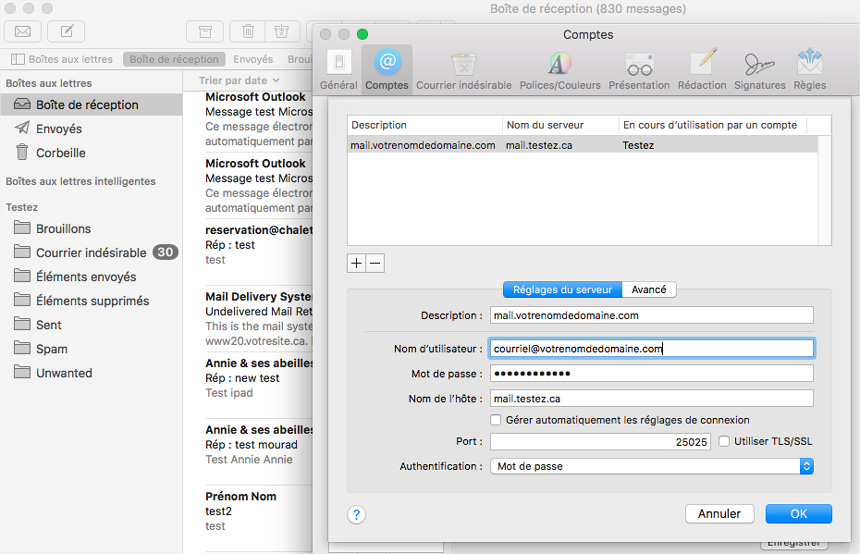
Nom d'utilisateur: votre adresse courriel en entier.
Mot de passe: le mot de passe associé à votre adresse courriel
Nom de l'hôte: mail.votrenomdedomaine.com
Gérer automatiquement les réglages de connexion: Décoché
Port: 25025
Utilisé TLS/SSL: Décoché
Authentification: Mot de passe
12- Cliquez sur l'onglet Avancé et cochez Autoriser l'authentification non sécurisée. Cliquez sur OK pour continuer.
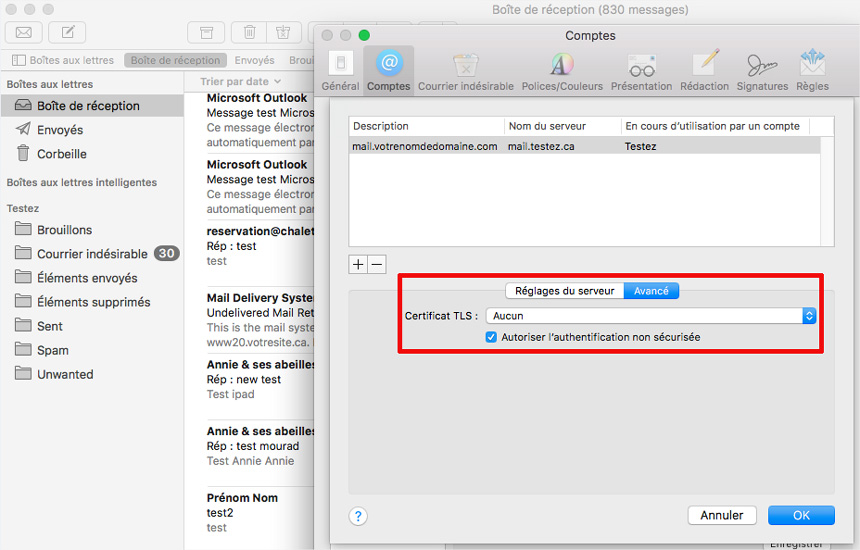
13- Dans l'onglet Réglages du serveur, remplissez les champs avec les informations de votre compte courriel.
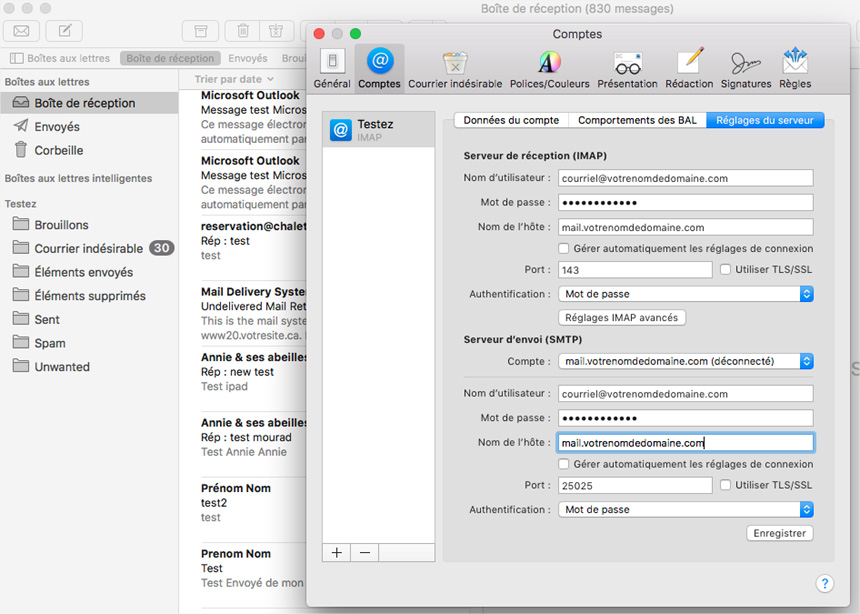
Serveur de réception (POP ou IMAP)
Nom d'utilisateur: votre adresse courriel en entier.
Mot de passe: le mot de passe associé à votre adresse courriel
Nom de l'hôte: mail.votrenomdedomaine.com
Gérer automatiquement les réglages de connexion: Décoché
Port: Configuration POP: 110. Configuration IMAP: 143
Utiliser TLS/SSL: Décoché
Authentification: Mot de passe
Serveur d'envoi (SMTP)
Nom d'utilisateur: votre adresse courriel en entier.
Mot de passe: le mot de passe associé à votre adresse courriel
Nom d'hote: mail.votrenomdedomaine.com
Port: 25025
Géré automatiquement les réglages de connexion: Décoché
Utiliser TLS/SSL: Décoché
Authentification: Mot de passe
Cliquez sur Enregistrer pour terminer la configuration.
Votre courriel de nom de domaine est maintenant configuré dans Mac Mail.
